墨刀(MockingBot)是一款面向个人或企业的原型设计软件,页面内可创建自定义组件库,支持超链接,设置字体,设计原型高保真,高度仿真,可快速测试UI元素和交互,无需开大,获取用户产品体验反馈,原型和需求文档并非鱼与熊掌,在墨刀同一个页面下就能轻松实现,无限画布,创作不受限,原型内直接展示PRD,PRD可随画布导出,内置真机外壳,模拟真实交互体验,手机直接演示产品交互,感觉更直观。还可一键分享项目,可选择能见页面和成员,支持密码查看。
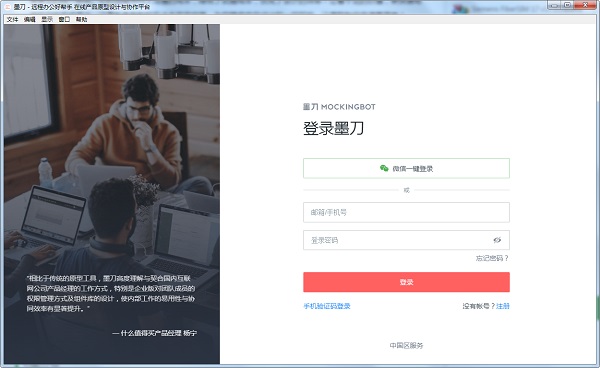
墨刀(MockingBot)软件特点
1、简单易用的原型设计工具
2、多种设备完美演示
3、工作流文档生成,关注产品全局
4、在线团队协同,多人聚焦讨论
5、Sketch + 墨刀 = 交互标注利器
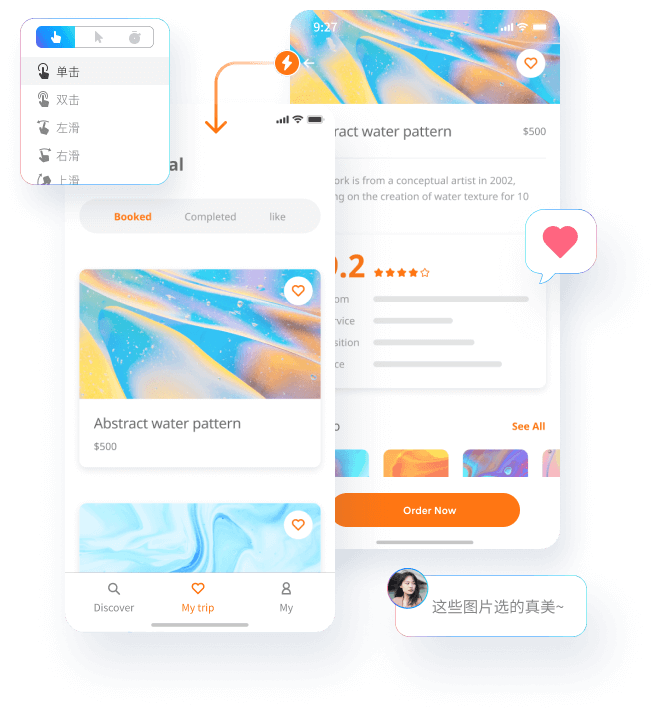
墨刀(MockingBot)怎么用
使用墨刀的步骤如下:
1、创建新应用,访问墨刀官网,点击创建应用,选择不同的模板和设备类型,填写应用名称后即可创建应用,之后可以编辑应用或与他人共同编辑和分享应用。
2、编辑应用,在创建的应用中选择进入编辑模式,可以看到菜单栏、组件栏、编辑栏和预览排列栏,在组件栏中,可以拖动需要的组件到编辑栏进行设计,编辑栏中可以对选取的组件进行编辑,在预览排列栏中可以查看最终页面的基本排列。
3、页面管理,在编辑应用时,可以在页面管理栏新建或复制页面,以便在不同页面之间跳转。
4、页面跳转,在编辑好的应用中,可以通过点击组件旁边的超链接图标来实现页面跳转。
5、导出和应用,编辑完成后,可以点击页面上方的下载图标下载应用,或者点击运行图标运行编辑的应用,并分享链接。
此外,墨刀还提供了一些高级功能,如组合和打散组件、使用母版、状态管理等,这些功能有助于更高效地进行原型设计。
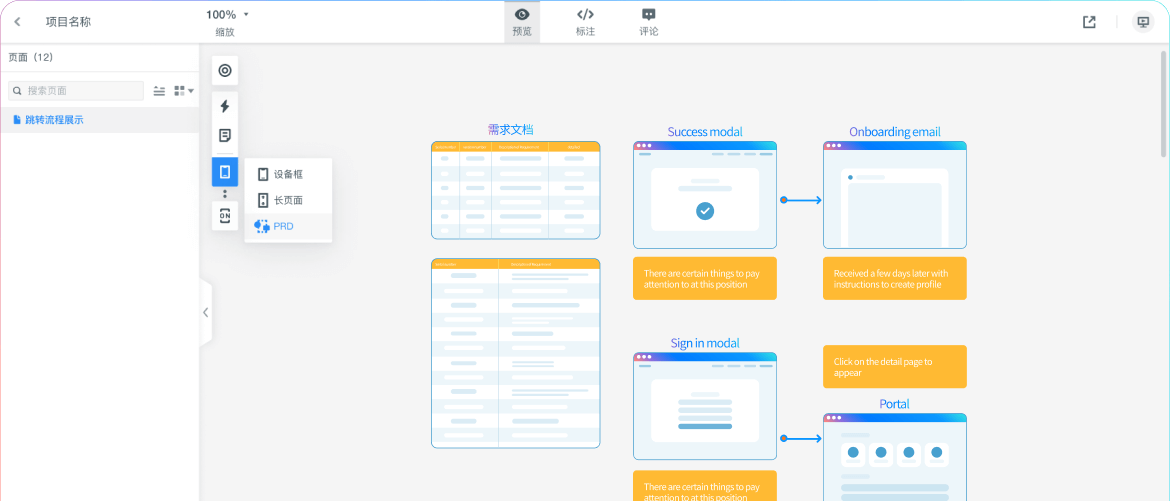
墨刀(MockingBot)中导入图片的方法有多种,以下是几种常用的方法:
1、直接拖拽。将图片从桌面直接拖拽到设计稿的画板中。
2、使用图片组件。在基础组件中拖入一个图片组件,然后在右侧的外观设置面板中插入图片。
3、从素材库上传。在墨刀中,可以上传本地或素材库中的图片。选中图片组件后,点击“替换”按钮,从电脑本地或素材库中选择合适的图片。
4、使用链接区域组件。在导入图片后,可以使用“链接区域”组件,将其放在有交互操作的区域上,并通过拖拽链接到目标页面,实现设计稿的动态效果。
此外,还可以使用Sketch等工具导出为墨刀支持的格式,如PNG、JPG或JPEG,然后直接拖拽到墨刀中。




 驱动人生10
驱动人生10 360解压缩软件2023
360解压缩软件2023 看图王2345下载|2345看图王电脑版 v10.9官方免费版
看图王2345下载|2345看图王电脑版 v10.9官方免费版 WPS Office 2019免费办公软件
WPS Office 2019免费办公软件 QQ浏览器2023 v11.5绿色版精简版(去广告纯净版)
QQ浏览器2023 v11.5绿色版精简版(去广告纯净版) 下载酷我音乐盒2023
下载酷我音乐盒2023 酷狗音乐播放器|酷狗音乐下载安装 V2023官方版
酷狗音乐播放器|酷狗音乐下载安装 V2023官方版 360驱动大师离线版|360驱动大师网卡版官方下载 v2023
360驱动大师离线版|360驱动大师网卡版官方下载 v2023 【360极速浏览器】 360浏览器极速版(360急速浏览器) V2023正式版
【360极速浏览器】 360浏览器极速版(360急速浏览器) V2023正式版 【360浏览器】360安全浏览器下载 官方免费版2023 v14.1.1012.0
【360浏览器】360安全浏览器下载 官方免费版2023 v14.1.1012.0 【优酷下载】优酷播放器_优酷客户端 2019官方最新版
【优酷下载】优酷播放器_优酷客户端 2019官方最新版 腾讯视频播放器2023官方版
腾讯视频播放器2023官方版 【下载爱奇艺播放器】爱奇艺视频播放器电脑版 2022官方版
【下载爱奇艺播放器】爱奇艺视频播放器电脑版 2022官方版 2345加速浏览器(安全版) V10.27.0官方最新版
2345加速浏览器(安全版) V10.27.0官方最新版 【QQ电脑管家】腾讯电脑管家官方最新版 2024
【QQ电脑管家】腾讯电脑管家官方最新版 2024